wps演示如何为图片添加超链接
WPS是英文Word Processing System(文字处理系统)的缩写。它集编辑与打印为一体,具有丰富的全屏幕编辑功能,而且还提供了各种控制输出格式及打印功能,使打印出的文稿即美观又规范,基本上能满足各界文字工作者编辑、打印各种文件的需要和要求。
wps演示为图片添加超链接的方法
第1步:准备图片。要求图片的宽高保持相同,比如:宽25cm、高16cm。如果不是,请用其它图片编辑工具进行适当的裁剪或缩放处理,但尽量不要使图片失真。
第2步:运行“WPS演示”,单击“文件→页面设置”将页面的宽高设置得与图片相同,即25cm宽、16cm高。
第3步:默认地,第一张幻灯片中都有标题、副标题等文本框,请将其删除,得到一张空白的幻灯片。
第4步:在幻灯片预览窗格中右击第1张幻灯片,选择“复制”,再多次右击,选择“粘贴”即可将空白幻灯片复制多张(比如5张)出来。
?
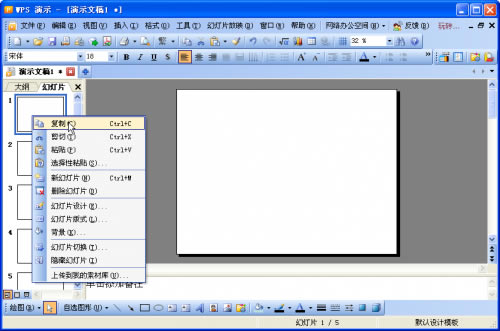
?
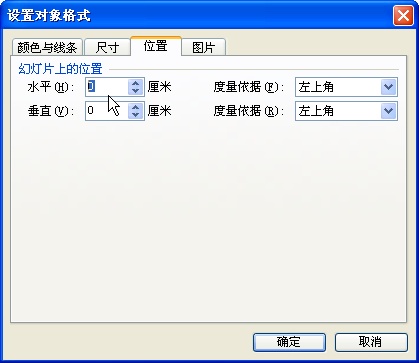
完成后,矩形将恰好位于已插入图片的右半部,但矩形却处于不可见状态。
第7步:右击矩形,选择“动作设置”,从弹出对话框里选择“超链接到”“下一张幻灯片”,如图3所示,单击“确定”后退回幻灯片编辑界面。
?
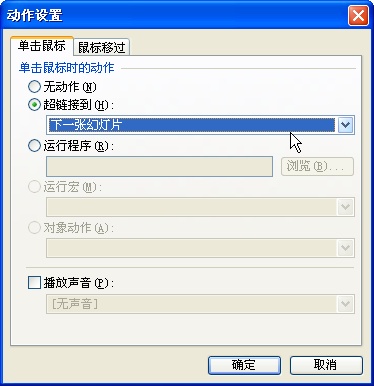
在中国大陆,金山软件公司在政府采购中多次击败微软公司,现的中国大陆政府、机关很多都装有WPS Office办公软件。
……